Nearpod es una herramienta que ayuda a los docentes a crear una presentación con todo tipo de contenido interactivo y enriquecerla con actividades para poner a prueba los conocimientos del alumnado. Estas presentaciones se pueden crear desde cero o partir de plantillas prediseñadas y, además, es posible elegir entre visualizarlas con la clase de forma simultánea (cada estudiante emplea su propio dispositivo para verlas y completar los ejercicios), o facilitar un código QR para que lo hagan a su ritmo. Pero, ¿cómo funciona?
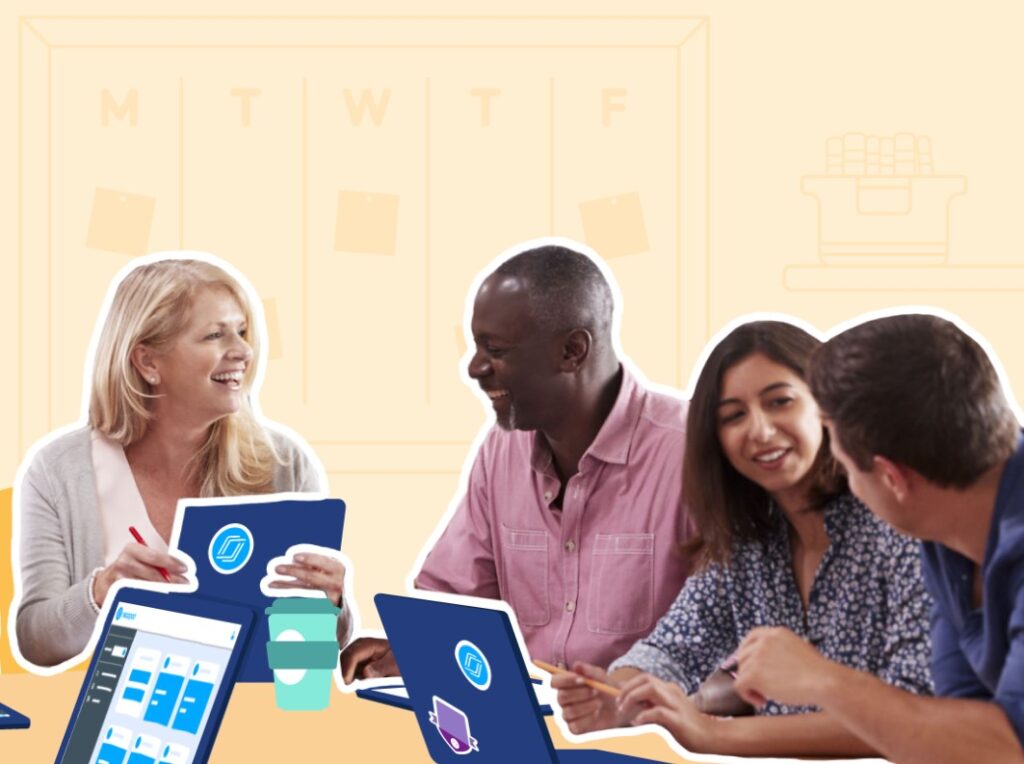
Paso a paso
Para utilizar la herramienta web, que también tiene app disponible Android e iOS, basta con que el docente se registre. El alumnado, por su parte, puede acceder a las lecciones mediante un código que se genera de forma automática una vez está diseñada la presentación. Aunque existen varias opciones premium, que incluyen mayor capacidad que la cuenta gratuita (100 MB), la versión sin coste es suficiente para la mayoría de usuarios.
Si lo que se desea es partir de contenido ya diseñado, el profesorado puede acceder a una biblioteca de presentaciones interactivas listas para usar. Están en inglés y organizadas por áreas y niveles, y existe la posibilidad de copiarlas en la biblioteca personal de cada usuario para editarlas y adaptarlas a las necesidades de cada clase.
Si, por el contrario, el docente quiere crear la suya propia, debe dirigirse a la pestaña ‘Mis lecciones’ y pulsar en el botón ‘Crear’, desde el que se despliegan varias opciones: ‘vídeo’, ‘actividad’, o ‘lección’. Asimismo, se incluye un acceso directo a ‘Presentaciones de Google’, útil para aquellos que prefieren crear las diapositivas de la lección desde esta aplicación y luego importarlas.
Contenidos y actividades
En cada una de las presentaciones las diapositivas se ordenan como el docente necesite, mezclando las propias de los contenidos y las específicas para las actividades. Así, las primeras incluyen toda la información teórica de la lección acompañada de recursos como diapositivas, vídeos, webs, imágenes 3D, simulaciones, paseos virtuales, galerías de imágenes, audios o documentos PDF. Mientras que las actividades pueden ser juegos, preguntas abiertas, cuestionarios, dibujos, tableros colaborativos, encuestas, ejercicios de completar espacios o buscar pares…
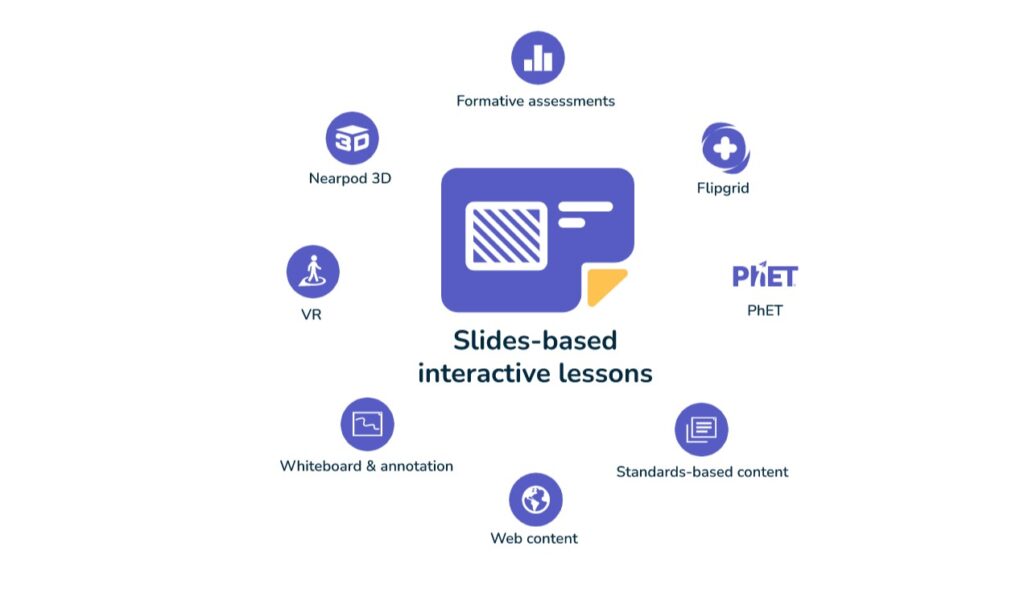
Una vez diseñada la presentación, basta con pinchar en ‘guardar y salir’ y poner un título. Si se pulsa en ‘Participar en vivo’ se inicia la presentación y se genera un código que el alumnado deberá usar para unirse en tiempo real desde clase o desde casa (incluye la opción de crear una videoconferencia en Zoom). Sin embargo, si se busca que sea posible acceder a ella de forma asíncrona, la opción indicada es ‘Student paced’ (al ritmo del estudiante): también genera un código pero, en este caso, solo es válido por el plazo de tiempo que se determine.
Evaluación
Para conocer las respuestas de cada estudiante a los ejercicios propuestos en la presentación, el docente tiene a su disposición el apartado ‘Reportes’ situado en su perfil de usuario, desde el que se genera un informe que puede descargar y recibir por correo electrónico. De esta manera, la plataforma facilita la evaluación.
